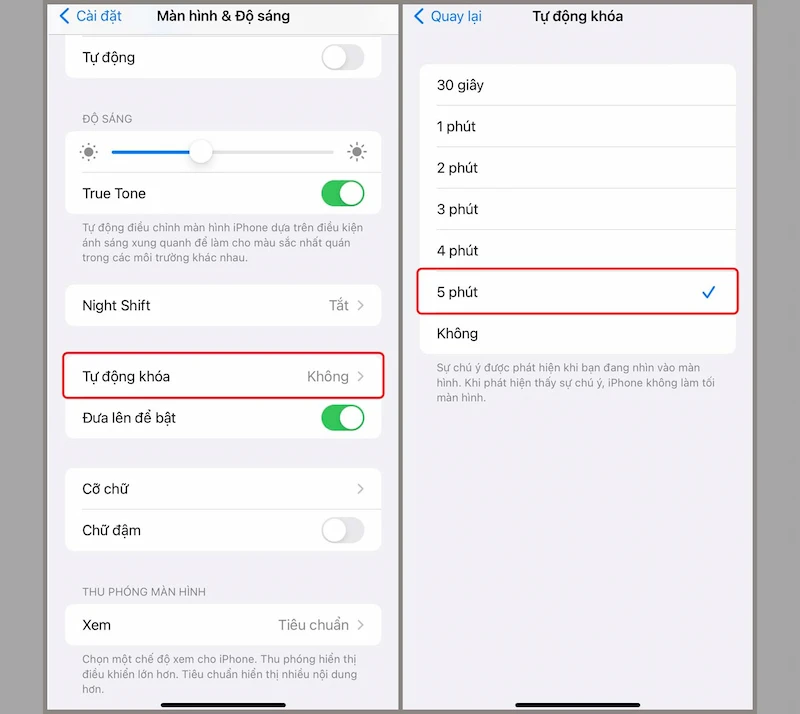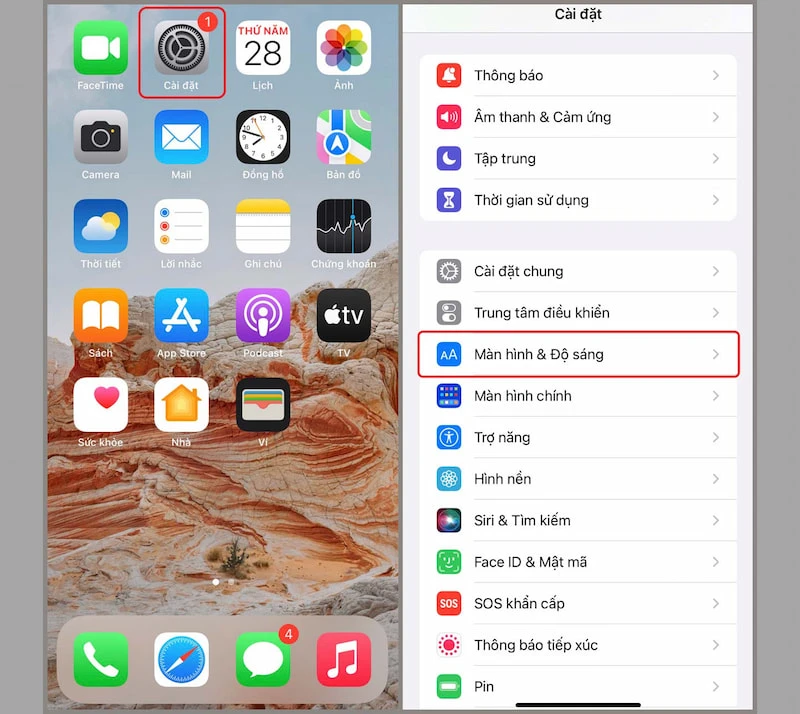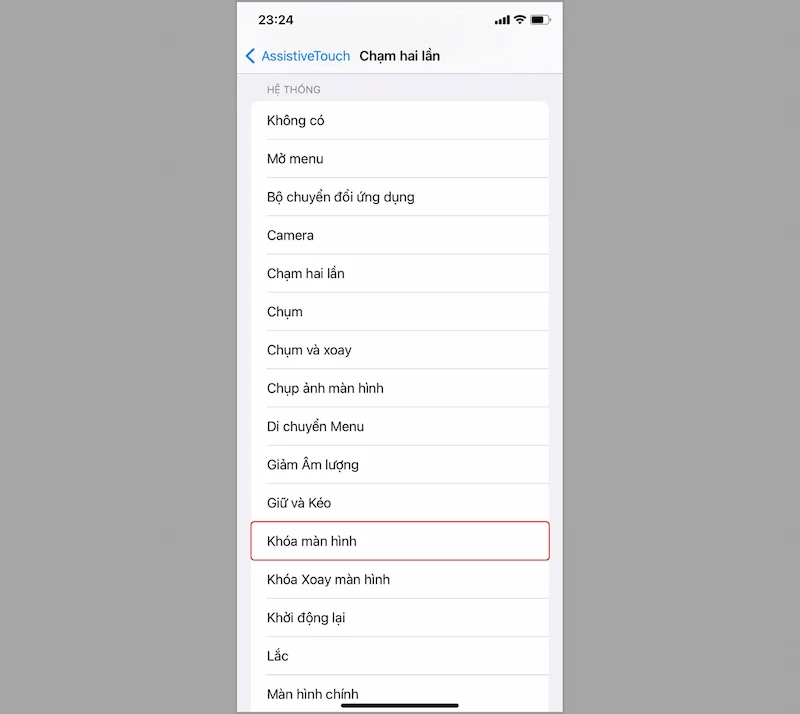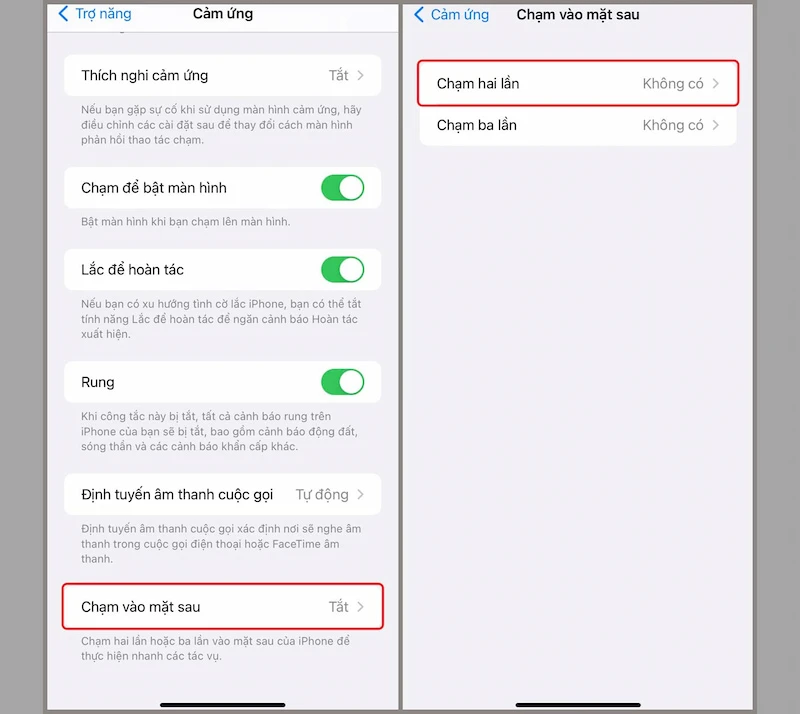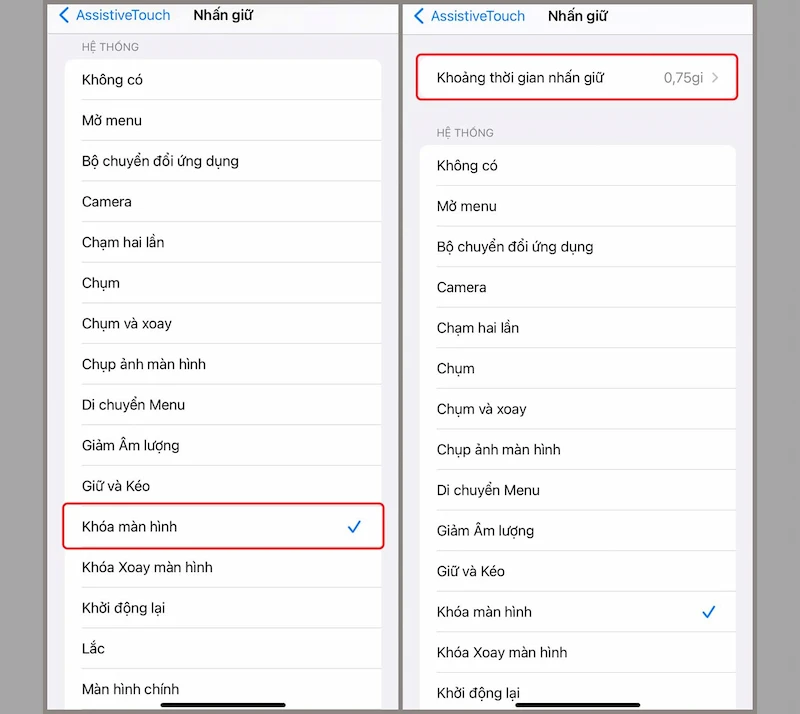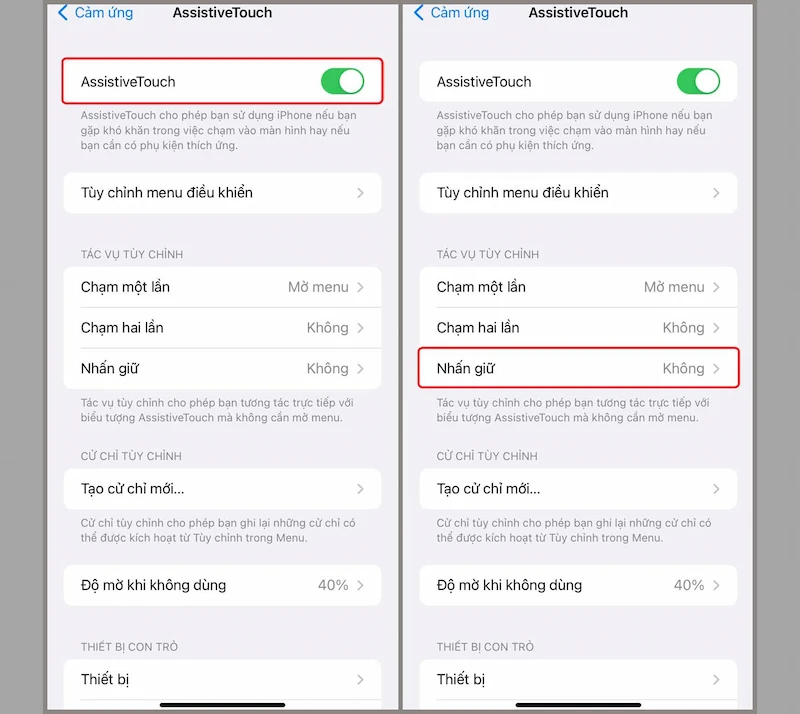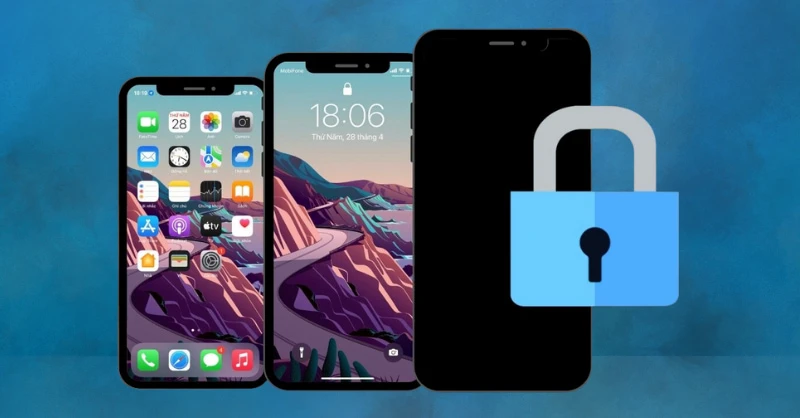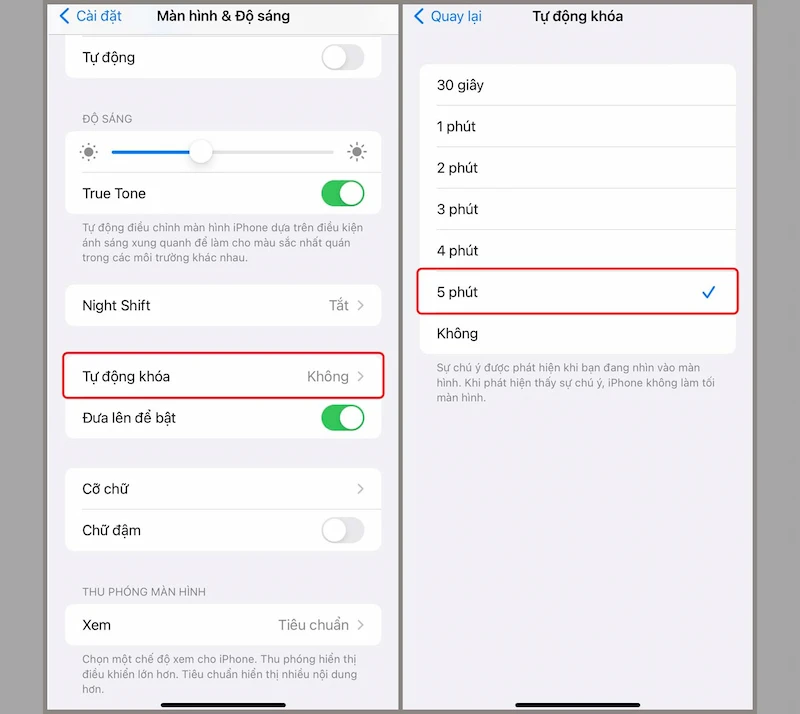
Cách Tắt Màn Hình iPhone: Hướng Dẫn Đầy Đủ và Chi Tiết
Tắt màn hình iPhone là một thao tác không thể thiếu trong quá trình sử dụng hàng ngày của người dùng. Thông thường, chúng ta vẫn quen với việc sử dụng nút nguồn để thực hiện thao tác này. Tuy nhiên, việc nhấn nút nguồn liên tục có thể dẫn đến hư hỏng nút bấm theo thời gian. Vậy còn những cách nào khác để tắt màn hình iPhone một cách đơn giản và hiệu quả? Dưới đây là những hướng dẫn chi tiết mà bạn có thể tham khảo.
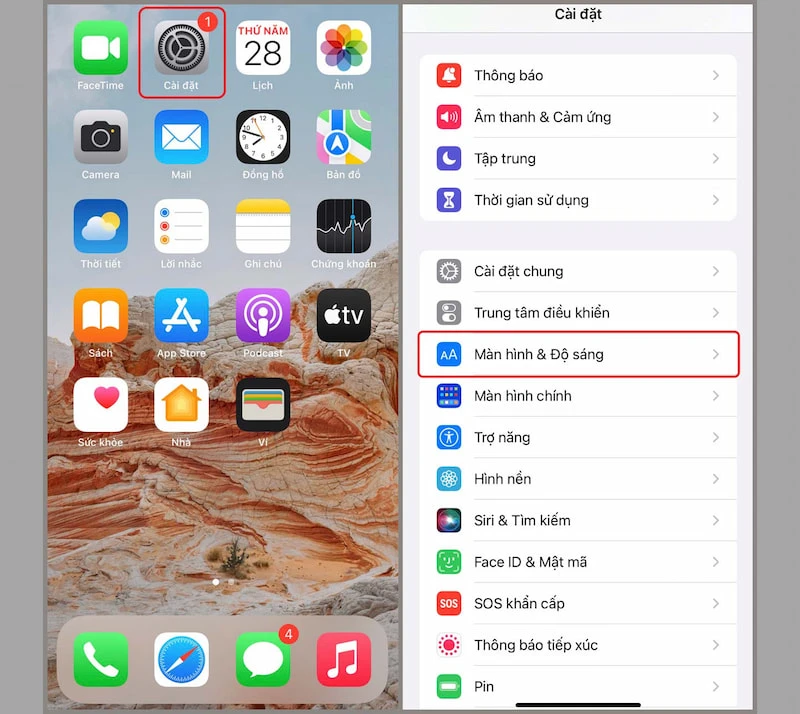
Tại Sao Nên Tìm Hiểu Về Cách Tắt Màn Hình iPhone?
- Bảo Vệ Nút Nguồn: Sử dụng nút nguồn liên tục có thể gây ra tình trạng hư hỏng, làm giảm tuổi thọ của thiết bị.
- Tiện Lợi Hơn: Các phương thức khác giúp thao tác trở nên nhanh chóng và dễ dàng hơn, tiết kiệm thời gian và công sức.
- Hỗ Trợ Độ Đa Dạng: Không phải ai cũng có thói quen sử dụng nút vật lý, do đó việc khám phá các cách tắt màn hình khác nhau sẽ giúp bạn chọn lựa phương pháp phù hợp nhất cho mình.
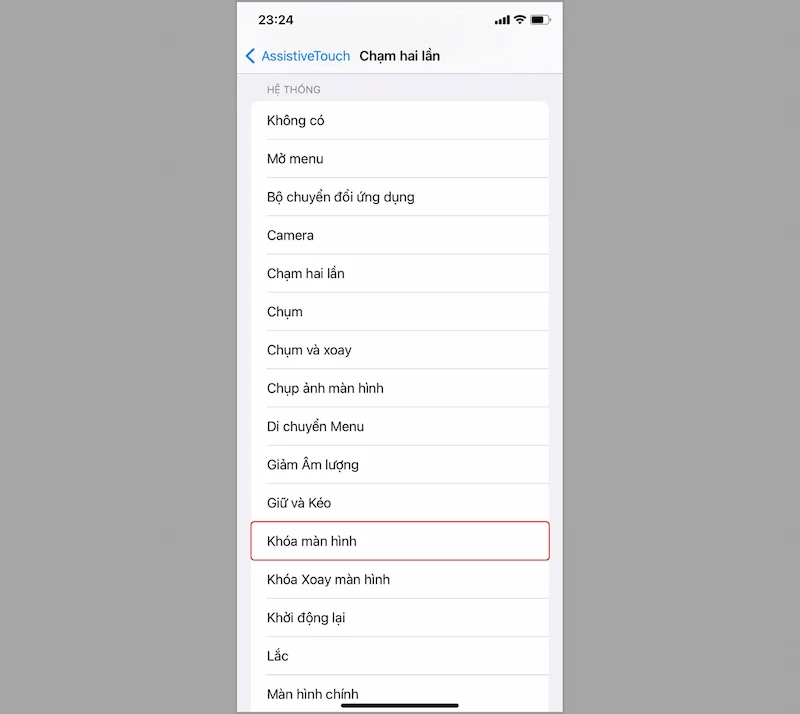
1. Sử Dụng Nút Home Ảo (AssistiveTouch)
AssistiveTouch là một tính năng hỗ trợ của iPhone cho phép người dùng sử dụng các chức năng mà không cần phải thao tác với các nút vật lý. Để thiết lập và sử dụng AssistiveTouch để tắt màn hình, bạn thực hiện theo các bước sau:
Bước 1: Kích Hoạt AssistiveTouch
- Mở Cài đặt trên điện thoại.
- Chọn Trợ năng > Cảm ứng.
- Bật AssistiveTouch.
Bước 2: Tùy Chỉnh Nút Nhấn Giữ
- Trong phần AssistiveTouch, chọn Nhấn giữ.
- Kéo xuống và chọn Khóa màn hình.
- Điều chỉnh khoảng thời gian nhấn giữ theo ý muốn của bạn.
Bước 3: Tắt Màn Hình
- Khi bạn muốn tắt màn hình, chỉ cần nhấn giữ nút Home ảo theo thời gian đã cài đặt.
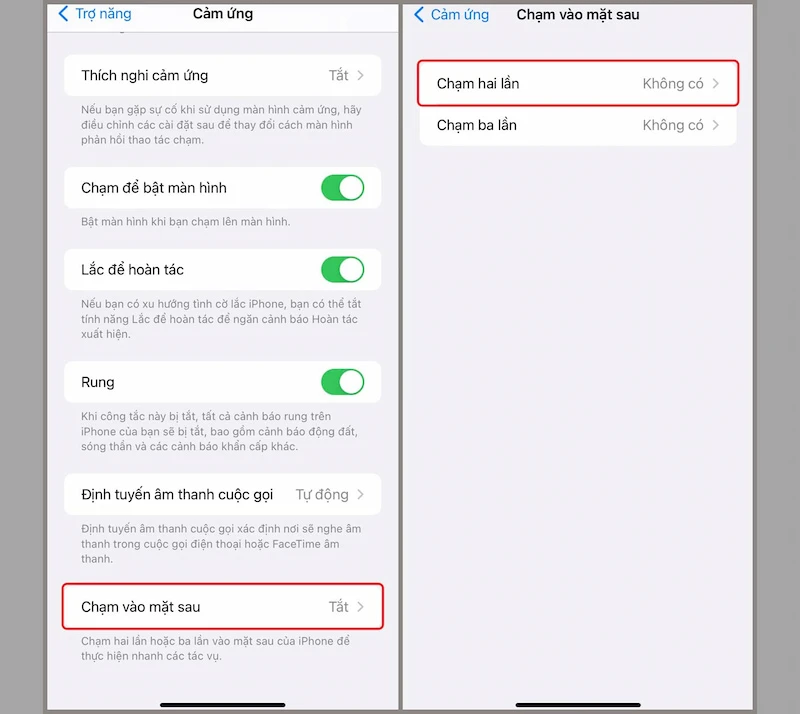
2. Chạm Hai Lần Vào Mặt Lưng
Một cách thú vị khác để tắt màn hình iPhone mà không cần nút nguồn là sử dụng tính năng chạm vào mặt lưng. Tính năng này cho phép bạn thiết lập thao tác đơn giản chỉ bằng cách chạm hai hoặc ba lần vào mặt lưng điện thoại.
Bước 1: Truy Cập Cài Đặt
- Mở Cài đặt.
- Tìm đến mục Trợ năng > Cảm ứng.
Bước 2: Thiết Lập Chạm Vào Mặt Lưng
- Lướt xuống và chọn Chạm vào mặt sau.
- Chọn Chạm hai lần hoặc Chạm ba lần.
Bước 3: Cài Đặt Khóa Màn Hình
- Cuối cùng, chọn Khóa màn hình.
- Giờ đây, bạn chỉ cần chạm mặt lưng theo cách đã cài đặt để tắt màn hình.
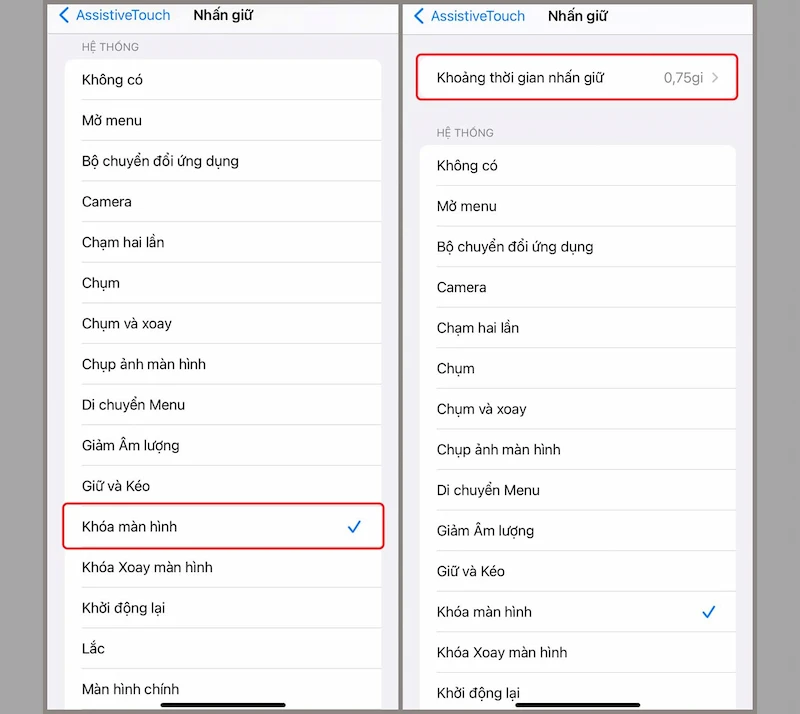
3. Cài Đặt Thời Gian Tự Động Khóa Màn Hình
Nếu bạn thường quên tắt màn hình, cách cài đặt thời gian tự động khóa sẽ là giải pháp hiệu quả. Điều này giúp bảo vệ pin và tăng tuổi thọ cho thiết bị của bạn.
Bước 1: Vào Cài Đặt
- Mở Cài đặt.
- Tìm đến mục Màn hình & Độ sáng.
Bước 2: Thiết Lập Thời Gian
- Chọn Tự động khóa.
- Tùy chỉnh thời gian tự động khóa màn hình theo mong muốn (30 giây, 1 phút, 2 phút, 3 phút...).
Bước 3: Hoàn Tất
- Màn hình iPhone của bạn sẽ tự động tắt nếu không nhận thấy bất cứ thao tác nào trong khoảng thời gian bạn đã cài đặt.

Những Câu Hỏi Thường Gặp Về Cách Tắt Màn Hình iPhone
Câu Hỏi 1: Có Thể Sử Dụng Được Tính Năng Này Trên Các Dòng Thiết Bị Cũ Hơn Không?
- Tính năng AssistiveTouch và chạm mặt lưng đã được hỗ trợ trên các dòng iPhone từ iPhone 8 trở đi. Các dòng máy cũ hơn có thể không hỗ trợ tính năng này.
Câu Hỏi 2: Có Cách Nào Tắt Màn Hình Nhanh Hơn Không?
- Sử dụng tính năng chạm vào mặt lưng giúp bạn nhanh chóng tắt màn hình mà không cần cài đặt phức tạp.
Câu Hỏi 3: Liệu Việc Sử Dụng Một Trong Những Cách Này Có Ảnh Hưởng Đến Pin Không?
- Không, việc sử dụng các cách này để tắt màn hình không ảnh hưởng đến hiệu suất pin. Thực tế, màn hình tắt sẽ giúp tiết kiệm pin.
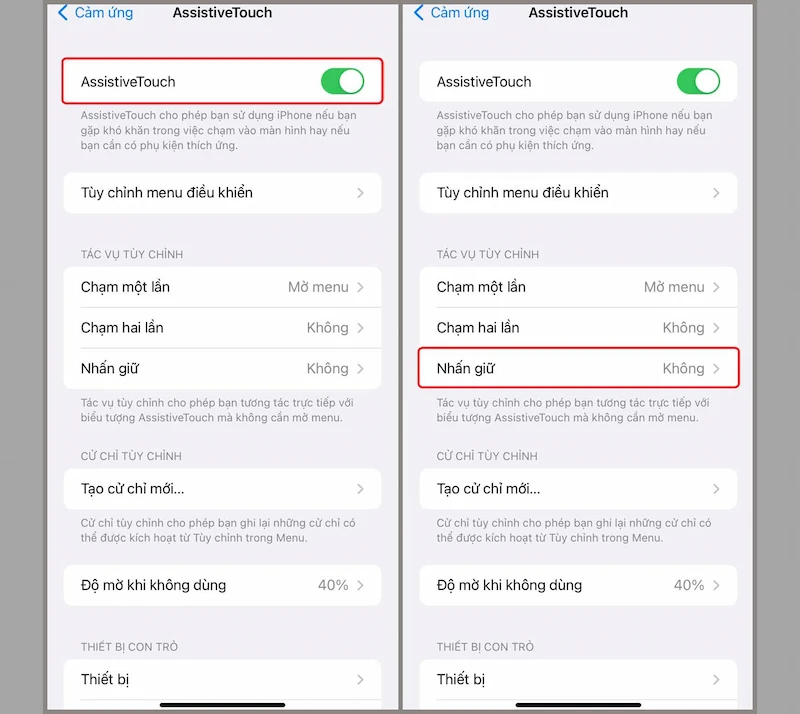
Kết Luận
Như vậy, bạn đã biết được ba cách tắt màn hình iPhone một cách hiệu quả mà không cần sử dụng nút nguồn. Những phương pháp này không chỉ giúp bảo vệ nút nguồn của bạn mà còn dễ dàng sử dụng hàng ngày. Hãy thử ngay hôm nay để tìm ra phương pháp phù hợp nhất với bản thân mình!
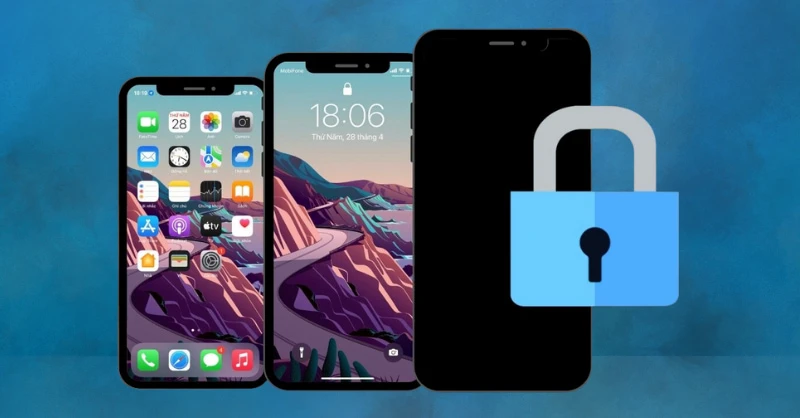
Khuyến Mãi Đặc Biệt Từ Điện Máy - Nội Thất Chợ Lớn
Nếu bạn đang tìm kiếm một nơi để mua sắm sản phẩm iPhone chính hãng, hãy đến với Siêu Thị Điện Máy - Nội Thất Chợ Lớn. Tại đây, bạn sẽ tìm thấy nhiều sản phẩm chất lượng với mức giá ưu đãi hấp dẫn. Hãy nhanh tay đừng để lỡ cơ hội sở hữu chiếc iPhone mà bạn yêu thích!
Tham khảo thêm nhiều thông tin hữu ích và chúc bạn có những trải nghiệm tuyệt vời trên chiếc iPhone của mình!